Maven+Java入門程式
本指南將引導您使用Maven構建一個簡單的Java專案。
建立什麼功能?
我們將學習如何建立一個提供時間的應用程式,然後使用Maven構建它。
需要什麼?
- 大約15分鐘的時間
- 最喜歡的文字編輯器或IDE
- JDK8或更高版本
如何完成本指南
像大多數Spring入門教學一樣,可以從頭開始並完成每個步驟,也可以繞過已熟悉的基本設定步驟。無論哪種方式,最後需要編寫程式碼。
設定專案
首先,我們需要為Maven建立一個Java專案。要將重點放在Maven上,並盡可能簡化專案。 在選擇的專案檔案夾中建立此結構。
建立目錄結構
在您選擇的專案目錄中,建立以下子目錄結構; 例如,在*nix系統上使用 mkdir -p src/ main/java/hello(在Windows系統上,請自己建立這個目錄結構,在本範例建立的目錄是:D:\worksp\springws\firstapp):
└── src
└── main
└── java
└── hello
在src/main/java/hello目錄中,可以建立任何想要的Java類。 但是要與本教學的其餘部分保持一致,請建立這兩個類:HelloWorld.java和Greeter.java。
檔案:src/main/java/hello/HelloWorld.java -
package hello;
public class HelloWorld {
public static void main(String[] args) {
Greeter greeter = new Greeter();
System.out.println(greeter.sayHello());
}
}
檔案:src/main/java/hello/Greeter.java -
package hello;
public class Greeter {
public String sayHello() {
return "Hello world!";
}
}
既然已經準備好使用Maven構建專案,那麼下一步就是安裝Maven。
Maven可以在 http://maven.apache.org/download.cgi 或 http://mirrors.hust.edu.cn/apache/maven/ 下載為zip檔案。只使用二進位制檔案,所以請檢視apache-maven-{version}-bin.zip或apache-maven-{version}bin.tar.gz的連結。
下載完壓縮檔案後,將其解壓縮到您的計算機上。 然後將bin檔案夾新增到環境變數路徑中。
注意:如果了解如何安裝Maven,請參考: /20/223/8546.html
要測試Maven安裝,請從命令列執行mvn:
mvn -v
如果一切順利,應該看到一些關於Maven安裝的資訊。它看起來類似於(但可能略有不同)以下輸出內容:
C:\Users\Administrator>mvn -v
Apache Maven 3.5.3 (3383c37e1f9e9b3bc3df5050c29c8aff9f295297; 2018-02-25T03:49:0
5+08:00)
Maven home: D:\software\apache-maven-3.5.3\bin\..
Java version: 1.8.0_65, vendor: Oracle Corporation
Java home: D:\Program Files\Java\jdk1.8.0_65\jre
Default locale: zh_CN, platform encoding: GBK
OS name: "windows 7", version: "6.1", arch: "amd64", family: "windows"
恭喜! 你現在已經成功地安裝了Maven。
定義一個簡單的Maven構建
既然已經安裝了Maven,需要建立一個Maven專案定義。 Maven專案使用名為pom.xml的XML檔案進行定義。 除此之外,該檔案還提供專案的名稱,版本和它在外部庫上的依賴關係。
在專案的根目錄下建立一個名為pom.xml的檔案(即將其放在src檔案夾同級)並為其提供以下內容:
<?xml version="1.0" encoding="UTF-8"?>
<project xmlns="http://maven.apache.org/POM/4.0.0" xmlns:xsi="http://www.w3.org/2001/XMLSchema-instance"
xsi:schemaLocation="http://maven.apache.org/POM/4.0.0 http://maven.apache.org/maven-v4_0_0.xsd">
<modelVersion>4.0.0</modelVersion>
<groupId>org.springframework</groupId>
<artifactId>gs-maven</artifactId>
<packaging>jar</packaging>
<version>0.1.0</version>
<properties>
<maven.compiler.source>1.8</maven.compiler.source>
<maven.compiler.target>1.8</maven.compiler.target>
</properties>
<build>
<plugins>
<plugin>
<groupId>org.apache.maven.plugins</groupId>
<artifactId>maven-shade-plugin</artifactId>
<version>2.1</version>
<executions>
<execution>
<phase>package</phase>
<goals>
<goal>shade</goal>
</goals>
<configuration>
<transformers>
<transformer
implementation="org.apache.maven.plugins.shade.resource.ManifestResourceTransformer">
<mainClass>hello.HelloWorld</mainClass>
</transformer>
</transformers>
</configuration>
</execution>
</executions>
</plugin>
</plugins>
</build>
</project>
除了可選的<packaging>元素外,其它可以省略,這是構建Java專案所需的最簡單的pom.xml檔案。 它包含專案組態的以下詳細資訊:
<modelVersion>- POM模型版本(當前使用4.0.0)。<groupId>- 該專案所屬的組或組織, 通常使用反向域名表示。<artifactId>- 要賦予專案庫工件的名稱(例如,其JAR或WAR檔案的名稱)。<version>- 正在構建的專案版本。<packaging>- 專案應該如何打包。JAR檔案打包預設為「jar」。 WAR檔案打包使用「war」。
到了這裡,您已經定義了一個最小但功能強大的Maven專案。
構建Java程式碼
Maven現在已準備好構建該專案。 您現在可以使用Maven執行幾個構建生命週期目標,包括編譯專案程式碼的目標,建立庫包(如JAR檔案)以及將庫安裝在本地Maven依賴項儲存庫中。
要嘗試構建,請在命令列中輸入以下內容:
mvn compile
這將執行Maven,告訴它執行編譯目標。 完成後,應該在target/classes目錄中找到已編譯的.class檔案。
由於不想直接分發或處理.class檔案,那麼可執行包目標:
mvn package
包目標將編譯您的Java程式碼,並執行測試,並通過將程式碼打包到目標目錄中的JAR檔案中完成。 JAR檔案的名稱將基於專案的<artifactId>和<version>。 例如,上面給出的最小pom.xml檔案,JAR檔案將被命名為gs-maven-0.1.0.jar。
如果您已將<packaging>的值從「jar」更改為「war」,則結果將是目標目錄中的WAR檔案而不是JAR檔案。
Maven還在本地機器上維護一個依賴庫(通常位於主目錄的.m2/repository目錄中),以便快速存取專案依賴項。如果想將專案的JAR檔案安裝到本地儲存庫,那麼應該呼叫安裝目標:
mvn install
安裝目標將編譯,測試和打包專案程式碼,然後將其複製到本地依賴項儲存庫中,以供其他專案將其作為依賴項參照。
說到依賴關係,現在是時候在Maven構建中宣告依賴關係了。
宣告依賴關係
簡單的Hello World範例是完全自包含的,不依賴於任何其他庫。 然而,大多數應用程式依賴於外部庫來處理常見和複雜的功能。
例如,假設除了說出「Hello World!」之外,還希望應用程式列印當前的日期和時間。 您可以在本地Java庫中使用日期和時間工具實現,但這裡為了更好的演示,使用Joda Time庫來實現。
首先,將HelloWorld.java (檔案:src/main/java/hello/HelloWorld.java)改為如下所示:
package hello;
import org.joda.time.LocalTime;
public class HelloWorld {
public static void main(String[] args) {
LocalTime currentTime = new LocalTime();
System.out.println("The current local time is: " + currentTime);
Greeter greeter = new Greeter();
System.out.println(greeter.sayHello());
}
}
這裡HelloWorld使用Joda Time的LocalTime類來獲取並列印當前時間。
如果現在要執行mvn compile來構建專案,則構建會失敗,因為我們尚未將Joda Time宣告為構建中的編譯依賴項。可以通過將以下行新增到pom.xml(在<project>元素中)來解決該問題:
<dependencies>
<dependency>
<groupId>joda-time</groupId>
<artifactId>joda-time</artifactId>
<version>2.9.2</version>
</dependency>
</dependencies>
這個XML塊為專案宣告了一個依賴關係列表。 具體來說,它宣告了Joda時間庫的一個依賴項。 在<dependency>元素中,依賴關係坐標由三個子元素定義:
<groupId>- 依賴項所屬的組或組織。<artifactId>- 需要的類庫。<version>- 需要的庫的特定版本。
預設情況下,所有依賴項的作用範圍都是編譯依賴關係。 也就是說,它們應該在編譯時可用(並且如果正在構建WAR檔案,包括WAR中的/WEB-INF/libs檔案夾)。 另外,可以指定一個<scope>元素來指定下列其中一個範圍:
provided- 編譯專案程式碼所需的依賴項,但執行時由執行程式碼的容器(例如Java Servlet API)提供。test- 用於編譯和執行測試的依賴項,但不是構建或執行專案執行時程式碼所必需的。
現在,如果執行mvn compile或mvn包,Maven應該解決來自Maven Central儲存庫的Joda Time依賴關係,並且構建將會成功。
編寫測試
首先將JUnit作為依賴新增到pom.xml中,在測試範圍內:
<dependency>
<groupId>junit</groupId>
<artifactId>junit</artifactId>
<version>4.12</version>
<scope>test</scope>
</dependency>
然後建立一個測試用例(檔案:src/test/java/hello/GreeterTest.java):
package hello;
import static org.hamcrest.CoreMatchers.containsString;
import static org.junit.Assert.*;
import org.junit.Test;
public class GreeterTest {
private Greeter greeter = new Greeter();
@Test
public void greeterSaysHello() {
assertThat(greeter.sayHello(), containsString("Hello"));
}
}
Maven使用名為「surefire」的外掛來執行單元測試。 該外掛的預設組態編譯並執行src/test/java中名稱匹配*Test的所有類。 您可以像這樣在命令列上執行測試 -
mvn test
或者只是使用mvn安裝步驟,因為我們已經在上面展示過了(有一個生命週期定義,其中「test」包含在「install」中的一個階段)。
以下是完整的pom.xml檔案程式碼:
<?xml version="1.0" encoding="UTF-8"?>
<project xmlns="http://maven.apache.org/POM/4.0.0" xmlns:xsi="http://www.w3.org/2001/XMLSchema-instance"
xsi:schemaLocation="http://maven.apache.org/POM/4.0.0 http://maven.apache.org/maven-v4_0_0.xsd">
<modelVersion>4.0.0</modelVersion>
<groupId>org.springframework</groupId>
<artifactId>gs-maven</artifactId>
<packaging>jar</packaging>
<version>0.1.0</version>
<properties>
<maven.compiler.source>1.8</maven.compiler.source>
<maven.compiler.target>1.8</maven.compiler.target>
</properties>
<dependencies>
<!-- tag::joda[] -->
<dependency>
<groupId>joda-time</groupId>
<artifactId>joda-time</artifactId>
<version>2.9.2</version>
</dependency>
<!-- end::joda[] -->
<!-- tag::junit[] -->
<dependency>
<groupId>junit</groupId>
<artifactId>junit</artifactId>
<version>4.12</version>
<scope>test</scope>
</dependency>
<!-- end::junit[] -->
</dependencies>
<build>
<plugins>
<plugin>
<groupId>org.apache.maven.plugins</groupId>
<artifactId>maven-shade-plugin</artifactId>
<version>2.1</version>
<executions>
<execution>
<phase>package</phase>
<goals>
<goal>shade</goal>
</goals>
<configuration>
<transformers>
<transformer implementation="org.apache.maven.plugins.shade.resource.ManifestResourceTransformer">
<mainClass>hello.HelloWorld</mainClass>
</transformer>
</transformers>
</configuration>
</execution>
</executions>
</plugin>
</plugins>
</build>
</project>
完成的pom.xml 檔案使用Maven Shade外掛來簡化JAR檔案的可執行性。本教學是使用Maven來開發,不使用特定的外掛。
編譯結果如下 -
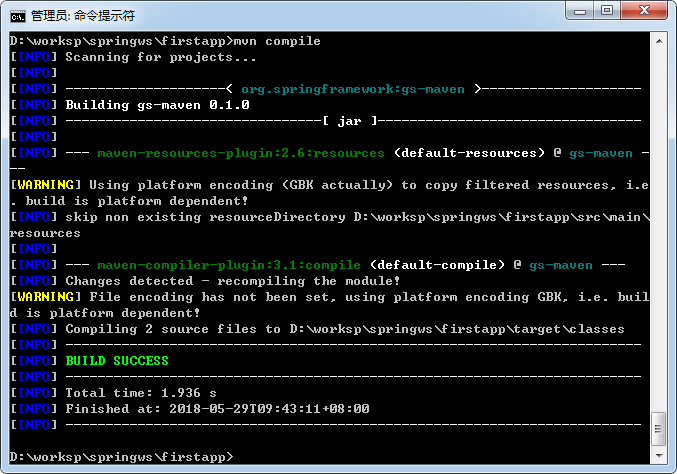
執行測試結果如下 -
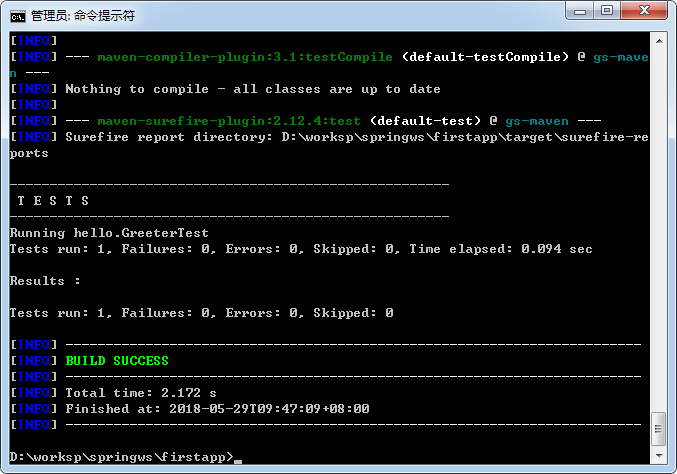
執行輸出結果 -
D:\worksp\springws\firstapp>java -jar target/gs-maven-0.1.0.jar
The current local time is: 09:52:01.046
Hello world!
D:\worksp\springws\firstapp>
可以看到,程式已經輸出當前時間。